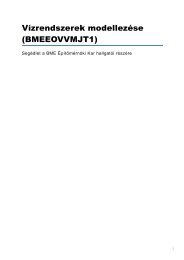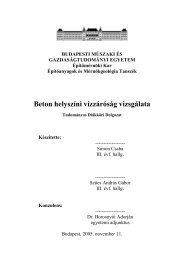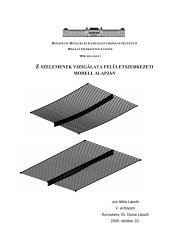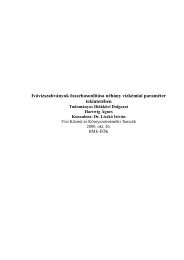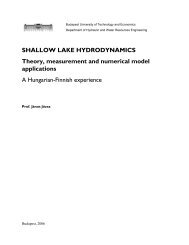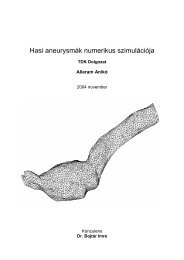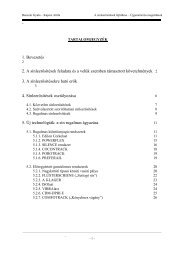H I D R O I N F O R M A T I K A - BME VVT
H I D R O I N F O R M A T I K A - BME VVT
H I D R O I N F O R M A T I K A - BME VVT
You also want an ePaper? Increase the reach of your titles
YUMPU automatically turns print PDFs into web optimized ePapers that Google loves.
Hidroinformatika B M E E O V V A S F 4A modellablak bezárása egyúttal leállítja és befejezi a számítást. Ezért, ha a számításieredmények megtekintésénél útban van, ne zárjuk be, hanem csökkentsük ikonná!Grafikus ablakA projektablakban kiválasztott rácsháló a Szerkesztés/ Rácsháló szerkesztésemenüponttal szerkeszthető. A modelleredmények rácshálóit ugyanezzel a paranccsal csakmegtekinteni lehet, szerkeszteni nem.Rácsháló szerkesztéseA rácsháló értékeinek megváltoztatásához a Nézet menüben kapcsoljuk be azértékablakot, ha még nincs a képernyőn! Ekkor megjelenik egy pont alakú kurzor,mellyel kiválasztható az aktuális rácspont. A kurzor mozgatásához az egéren kívülhasználhatók a kurzorbillentyűk is. Shift lenyomásával a kurzor tízesével lép, Ctrllenyomásával pedig a sor vagy oszlop végére ugrik. A rácspont értéke az értékablakSzerkeszt mezőjében jelenik meg (és egyes rajzelemek mezőjében is). A rácshálószerkesztéséhez a Szerkeszt dobozba kell az új értéket bevinni. Ez az Excelhez hasonlómódon történik:• F2 lenyomásával, vagy• az egérrel a régi értékre klikkelve, vagy• az első számjegy begépelésével, vagy• Shift-Insert billentyűvel, mely a vágólap tartalmát másolja a régi érték helyére.Az érték módosítása után érvényesíthetjük az új értéket:• Enter lenyomásával, vagy• az egérrel egy másik rácspontot kijelölve, vagy• egy kurzorbillentyűvel, ami egyidejűleg a szomszédos rácspontba lépteti a kurzort.Esc billentyű hatására a régi érték áll vissza.A rácspont értékének megváltozása azonnal tükröződik a grafikában is. A változtatásokvisszavonására nincs lehetőség, ezért fontos a fájl gyakori mentése.Grafika beállításaiA grafika beállításaihoz bal klikkel vagy a Nézet/ Beállítások paranccsal férünk hozzá. ANézet menü ezen kívül öt, gyakran használt nagyítási fokozatot tartalmaz, de a nagyítás apárbeszédablakban is állítható, méghozzá tetszőleges értékre. Axonometrikus (3D)nézetben a függőleges torzítás is megválasztható, ez a szövegdobozban megadott értékszázszorosa. A rajz négy fő eleme – rácsvonalak, kifestés, szintvonalak, nyilak – különkülönszínezhető és társítható rácshálóval. A rajzelemhez tartozó „fül” kiválasztása utánmegtekinthetők az elemhez tartozó beállítások. A rácshálót a listából kiválasztvarendelhetjük hozzá. Modelleredmények megtekintésénél ez a listadoboz az összeseredmény-rácshálót sorolja fel, bemeneti adatok szerkesztésekor pedig a projektablakrácshálóit. A rácsháló tulajdonságait a Rácsh gombbal érhetjük el, itt megváltoztathatjuka skála határait is. A Rácsh melletti kis gomb gyors módszer arra, hogy a skálát apillanatnyi értékhatárral írjuk felül.42